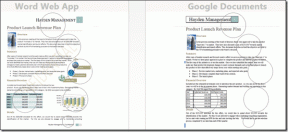8 bästa Google Pixel 8 och 8 Pro kameratips och tricks
Miscellanea / / October 27, 2023
Google Pixel 8 och 8 Pro (se Google Pixel 8 recension ) är bland de bästa kameracentrerade smartphones på marknaden. Med en ny 50 MP huvudsensor och en mängd andra nya funktioner, Pixel 8 och 8 Pro kommer inte att lämna inbitna fotografer att vilja ha mer. Dessutom har Google också lagt till nya AI-funktioner för att förbättra dina foton ännu mer. Det är därför självklart att du bör känna till de bästa tipsen och tricken för kameran för Google Pixel 8 och Pixel 8 Pro för att förbättra din fotograferingsupplevelse.
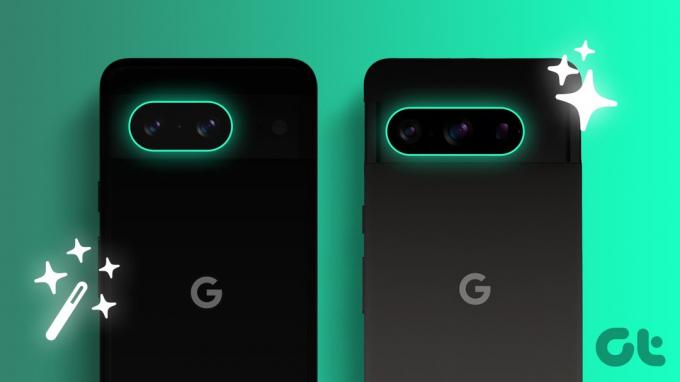
I den här artikeln kommer vi att prata om några av de bästa kameratipsen och tricken för Pixel 8 och Pixel 8 Pro som alla användare borde känna till. Dessa dolda funktioner och coola kameratips hjälper dig definitivt att ta bättre bilder med din Pixel. Så, låt oss komma till det.
Läs också: 8 bästa tips och tricks för Google Pixel 8 och 8 Pro
1. Ta makrobilder
En av de största nya funktionerna i Pixel 8 och 8 Pro är möjligheten att ta makrobilder. Makroläget låter dig fokusera på motiv så nära som 4 cm bort, vilket resulterar i fantastiska närbilder.
Makroläget är inställt på Auto som standard. Som sådan, rikta helt enkelt kameran mot ditt motiv, och telefonen bör automatiskt aktivera makroläget, vilket gör att du kan ta en fin närbild.


Men om makroläget inte utlöses automatiskt kan du tvinga det manuellt också. Klicka bara på ikonen för kamerainställningar i det nedre vänstra hörnet. Ändra nu makrofokus till "låst". Och det är allt.


2. Fotografera i DCI-P3 färgomfång
Pixel 8-serien stöder även DCI-P3-färgomfånget, som har en bredare färgrymd än sRGB-färgomfånget. Som sådan kommer dina foton att få mer levande färger och se mer verklighetstrogna ut.
För att ta bilder i DCI-P3-färgomfånget, öppna kameraappen och tryck på ikonen Inställningar. Tryck sedan på "Fler inställningar". Tryck nu på Avancerat och aktivera slutligen växeln bredvid "Rik färg i foton".



En sak att tänka på är att inte alla enheter har en bra DCI-P3-panel, så dina bilder kan se annorlunda ut på dem. Men om du är någon som arbetar i det kreativa utrymmet och förlitar dig på extremt färgexakta bilder, är detta en av de första sakerna att göra med smarttelefonens kamera.
3. Ta RAW-bilder
Pixel 8:s kamera har förmågan att ta RAW-bilder. RAW-bilder är obearbetade bildfiler som innehåller all data som fångas av kamerasensorn. Detta ger dig mer flexibilitet när du redigerar dina foton, eftersom du kan justera alla inställningar utan att kompromissa med kvaliteten.
På Pixel 8 måste du först aktivera växlingen för RAW-foton. För att göra det, öppna kamerainställningarna, navigera till Fler inställningar > Avancerat och aktivera sedan växeln bredvid "RAW/JPEG-kontroll". Tack och lov behöver du inte ändra några inställningar på Pixel 8 Pro.



När du har gjort det, gå helt enkelt tillbaka till kameraappens huvudskärm och tryck på knappen för kamerainställningar. Du kan nu växla mellan "endast JPEG" eller "RAW + JPEG". På Pixel 8 Pro kan du hitta den här funktionen under fliken Pro.



4. Justera nattsynstimern
Night Sight är en av Pixels mest populära funktioner, och den har blivit ännu bättre på Pixel 8 och 8 Pro. Nu kan du ställa in exponeringstiden för Night Sight-foton med den nya timern.
För att justera Night Sight-timern öppnar du kameraappen och trycker på Night Sight-läget. Tryck sedan på Timer-ikonen i det nedre högra hörnet och välj önskad varaktighet.


5. Använd astrofotografiläget
Astrofotografiläget är en förlängning av Night Sight-läget. Det är en fantastisk Pixel-funktion som låter dig ta fantastiska bilder av en stjärnklar natt. På Pixel 8 och 8 Pro har Astrophotography-läget förbättrats för att göra det ännu enklare att ta fantastiska natthimmelfoton. Till skillnad från tidigare modeller kan astrofotografiläget inte tvingas fram manuellt. Du kan dock ställa in den så att den utlöses automatiskt på både Pixel 8 och 8 Pro.
Öppna helt enkelt kameraappen och växla till Night Sight-läget. Öppna nu kamerainställningarna och ändra astrofotograferingsläget från Av till Auto. När du är klar behöver du bara placera telefonen på ett stativ eller annan stabil yta och rikta den mot natthimlen. Avtryckaren ändrar sin ikon från en måne till stjärnor.


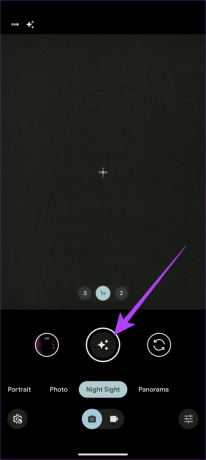
När du är klar trycker du på avtryckaren och väntar i 2,5 minuter för att fånga en detaljerad bild av natthimlen. Dessutom kommer Pixel 8 och 8 Pro också att fånga en time-lapse för bilderna.
6. Använd Pro Mode (endast Pro)
Trots att den har samma primära sensorer är det bara Pixel 8 Pro som får ett Pro-läge i sin kameraapp. Pro-läget ger dig fullständig kontroll över kamerainställningarna, som slutartid, ISO och vitbalans. Detta är bra för erfarna fotografer som vill ta mer kreativa bilder.
För att komma åt Pro-läge, öppna kameraappen och tryck sedan på Pro-lägesikonen i det nedre högra hörnet. Du kan sedan justera kamerainställningarna efter eget tycke.

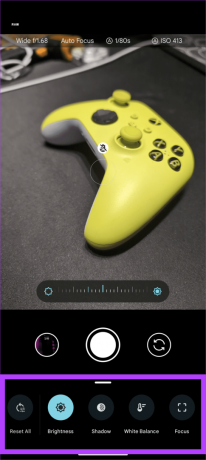

7. Fotografera i full 50 MP-upplösning (endast Pro)
Pixel 8 Pro har en exklusiv funktion som låter användare fotografera i full 50MP-upplösning, vilket är perfekt för att ta högdetaljerade bilder som ska beskäras eller skrivas ut i stora storlekar.
För att fotografera i full 50 MP-upplösning, öppna kameraappen och tryck på ikonen för kamerainställningar. Byt nu till Pro-fliken. Ändra slutligen upplösningen till 50MP.
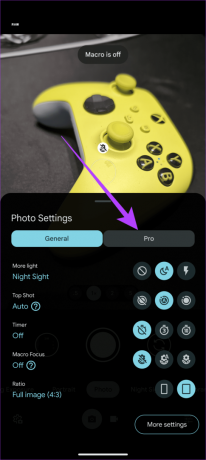

Både Pixel 8 och 8 Pro har samma processor och samma sensor, men Google har tyvärr endast reserverat denna funktion för Pixel 8 Pro. Förhoppningsvis kommer en framtida uppdatering att ge den här funktionen till Pixel 8 också.
8. Använd Best Take
Google Pixel 8 och 8 Pro levereras inte bara med superb hårdvara, utan smartphones erbjuder också omfattande redigeringsfunktioner. En av deras mest imponerande funktioner kallas Best Take. Best Take är en ny Pixel-funktion som använder AI för att automatiskt välja det bästa ansiktet för varje enskild person i ett gruppfoto från en serie bilder. Detta är perfekt för att fånga snabbt rörliga motiv eller stora grupper, vilket säkerställer att du alltid får ett fantastiskt foto.
För att använda Best Take, öppna helt enkelt gruppfotot du vill redigera i Google Foto-appen. Klicka på Redigera i det nedre fältet. Klicka nu på Verktyg > Bästa ta.


Och det är allt. Telefonen kommer automatiskt att analysera bilden och söka efter liknande bilder. När det är klart kommer det att generera en bild som den själv väljer. Dessutom kan du trycka på en persons ansikte för att ändra deras ansiktsuttryck.


Förutom Best Take, erbjuder Google också massor av andra AI-funktioner, som Audio Eraser, Magic Editor och mer. Vi har täckt detsamma i vår Tips och tricks för Google Pixel 8 och 8 Pro-enheter artikeln, så läs den.
Fotografera bättre med dessa Pixel 8 och 8 Pro kameratips och tricks
När allt kommer omkring är Google Pixel 8 och 8 Pro två av de mest kraftfulla smartphones på marknaden. De är utrustade med kameror som kan ta fantastiska bilder och filmer i alla ljusförhållanden. Med tipsen och tricken i den här artikeln kan du få ut det mesta av din Pixel 8 eller 8 Pro-kamera och ta fantastiska foton och videor som du kommer att vara stolt över att dela med dig av. Låt oss veta dina favoritfunktioner hos Pixel 8 och 8 Pro-kameran i kommentarerna nedan.